مراحل نصب قلم نوری یا تبلت گرافیکی:
به طور کلی نصب قلم نوری یا همان تبلت گرافیکی به کامپیوتر بسیار راحت است و زمان کمی میبرد. من در این مقاله سعی میکنم روش های نصب قلم و تبلت گرافیکی و رفع خطاهای احتمالی که کاربردر هنگام نصب قلم نوری با آن برخورد میکند را برای شما توضیح دهم. برای نصب ابتدا کابل USB تبلت گرافیکی را به پورت USB کامپیوتر متصل کنید. سپس درایور محصول مورد نظر را از سایت وکام ایران یا وکام دانلود کنید. پس از دانلود فایل اجرایی را روی کامپیوتر خود اجرا کنید. پس از اجرا برای شما پیغامی خواهد آمد که باید چند دقیقه صبر کنید تا فایلهای مورد نظر روی سیستم نصب شوند. این مرحله با توجه به مدل کامپیوتر ممکن است چندین دقیقه طول بکشد، لطفا صبور باشید.
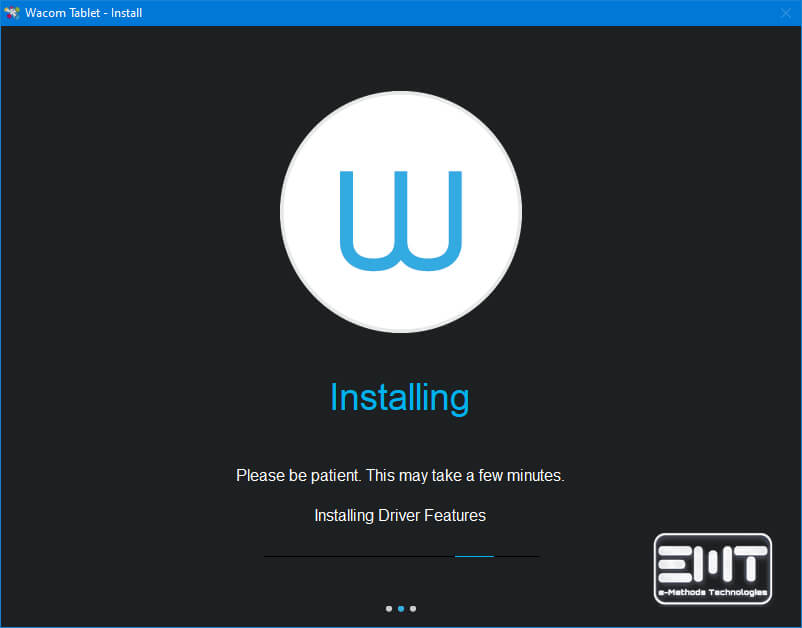
ادامه مراحل نصب:
در صورتیکه ویندوز شما مشکلی نداشته باشد پس از چند دقیقه نصب با موفقیت انجام میشود و پیامی مشابه تصویر زیر روی مانیتور شما ظاهر میشود. پس از دیدن این تصویر کامپیوتر خود را Restart (خاموش و روشن) کنید. پس از روشن شدن کامپیوتر در صورتیکه سیستم عامل شما مشکلی نداشته باشد پس از چند دقیقه ادامه مراحل نصب آغاز میشود. در این مرحله شما میتواند تنظیماتی مانند انتخاب چپ یا راست دست بودن و ثبت نام در سایت وکام را انجام دهید یا صرف نظر کنید.

:Wacom Tablet Properties
پس از اتمام این مراحل شما میتوانید از نشانگر موس را با قلم خود روی صفحه تبلت گرافیکی تکان دهید و از آن در نرم افزارهای مختلف که در آنها ابزار قلم تعریف شده اند مانند PAINT, PHOTOSHOP, ILLUSTRATOR, SKYROOM, ADOBE CONNECT, ONE NOTE …….استفاده کنید. در صورتیکه نصب شما موفقیت آمیز باشد شما دارای یک اپلیکیشن به نام (Wacom Tablet Properties) هستید. که با باز کردن آن میتوان تنظیمات مختلفی مانند عملکرد دکمه های کناری قلم، دکمه های میانبر تبلت گرافیکی، حساسیت به فشار قلم، عملکرد لمس صفحه، میزان محدوده فعالیت قلم (Mapping) روی صفحه و کالیبراسیون…. را با آن انجام داد.

:Wacom Desktop Centre
همچنین اپلیکیشن دیگری به نام (Wacom Desktop Centre) در دسترس خواهد بود که مشخصات تبلت و درایور محصول و سایر ویژگیها را در آن قابل مشاهده است. از طریق این اپلیکیشن هم میتوانید یکسری از تنظیمات دکمه های قلم و تبلت گرافیکی را انجام داد. همچنین از طریق آن میتوان به سایت وکام دسترسی داشته باشید و کارهایی مانند بروز رسانی درایور، بروز رسانی (Firmware) دستگاه و دیدن فیلمها و دستورالعملهای آموزشی را انجام داد.
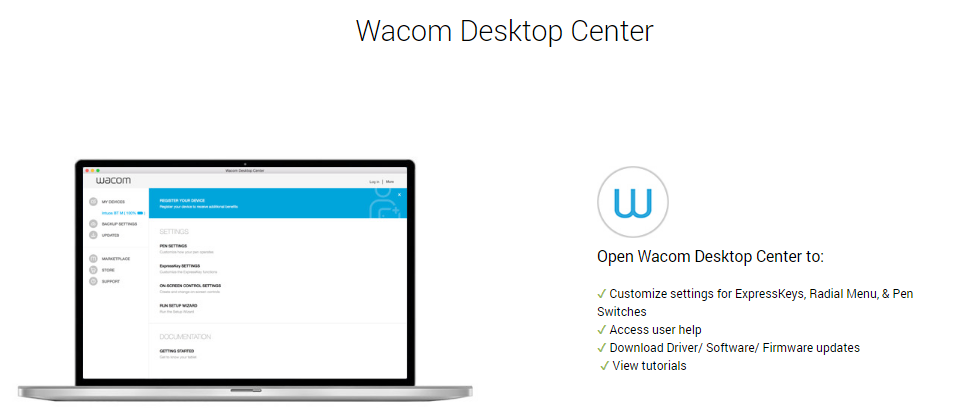
نکات مهم نصب قلم نوری:
1. قبل از هر کاری باید سیستم عامل کامپیوتر یا لب تاپ شما به روز و بدون مشکل باشد. چون در صورت قدیمی بودن ویندوز به علت نبودن یکسری از فایل های با پسوند <dll> نصب حتما با مشکل مواجه خواهد شد. در این حالت نصب با پیغام موفقیت آمیز انجام میشود ولی بعد از Restart کردن سیستم، در هنگام باز کردن کردن اپلیکیشن WACOM DESKTOP CENTRE با پیغام زیر مواجه خواهید شد.
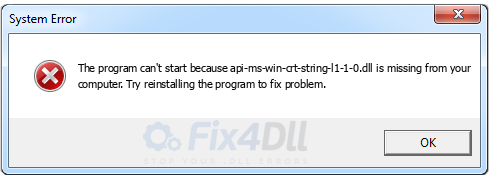
2. قبل از اتصال تبلت گرافیکی به کامپیوتر مطمئن شوید که درایور تبلت گرافیکی دیگری روی سیستم شما نصب نباشد و در صورت وجود حتما آنرا Uninstall کنید.
3. مراحل نصب مانیتورهای طراحی نیز دقیقا مانند دستورالعمل بالا میباشد، فقط در پایان مراحل نصب باید کامپیوتر را در حالت دو مانیتور Dual Monitor قرار دهید.
4.گاهی اوقات پس از اتمام مراحل نصب، پیغام نصب موفقیت روی دسکتاپ ظاهر میشود و پیشنهاد Restart سیستم عامل داده میشود. ولی بعد از روشن شدن مجدد، ادامه مراحل نصب مشاهده نمیشود و کاربر با پیغام (درایور تبلت پیدا نشد) یا (دستگاه متصل نیست) مواجه میشود.
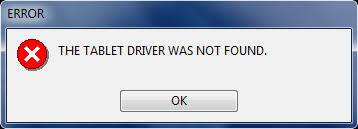
برای حل این مشکل ابتدا کابل تبلت وکام را از سیستم جدا کنید و مجددا وصل کنید. سپس دکمه Windows+R را فشار دهید و در پنجره ای که باز میشود “services. msc” را تایپ کنید تا به قسمت «Service» سیستم عامل خود بروید. گزینه″Tablet service wacom“ یا ”Wacom Professional Service” را پیدا کنید و آنرا Restart کنید. چنانچه بعد انجام این کار باز هم با همین پیام مواجه شدید باید سیستم عامل خود را به روز کنید.
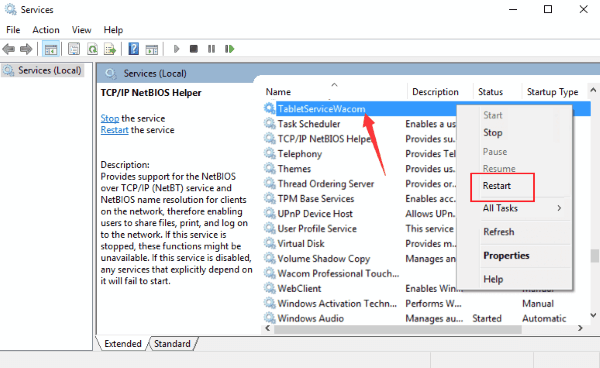
- گاهی اوقات نیز پس از اتمام مراحل نصب، پیغام نصب موفقیت روی دسکتاپ ظاهر میشود و پیشنهاد Restart سیستم عامل داده میشود. ولی بعد از روشن شدن مجدد، ادامه مراحل نصب مشاهده نمیشود و کاربر هنگام باز کردن اپلیکیشن wacom tablet properties با پیام خطای زیر مواجه میشود.
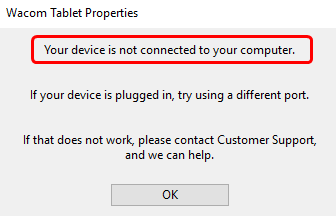
برای حل این مشکل ابتدا باید به قسمت Device Manager رفته و پس از پیدا کردن wacom Tablet آنرا unistall کنید و پس از Restart کردن سیستم، آخرین نسخه درایور تبلت وکام را دوباره نصب کنید. در صورت حل نشدن مشکل، نسخه های قدیمیتر را امتحان کنید. چنانچه باز هم مشکل حل نشد به احتمال بسیار زیاد سیستم عامل کامپیوتر بایستی به روز شود.
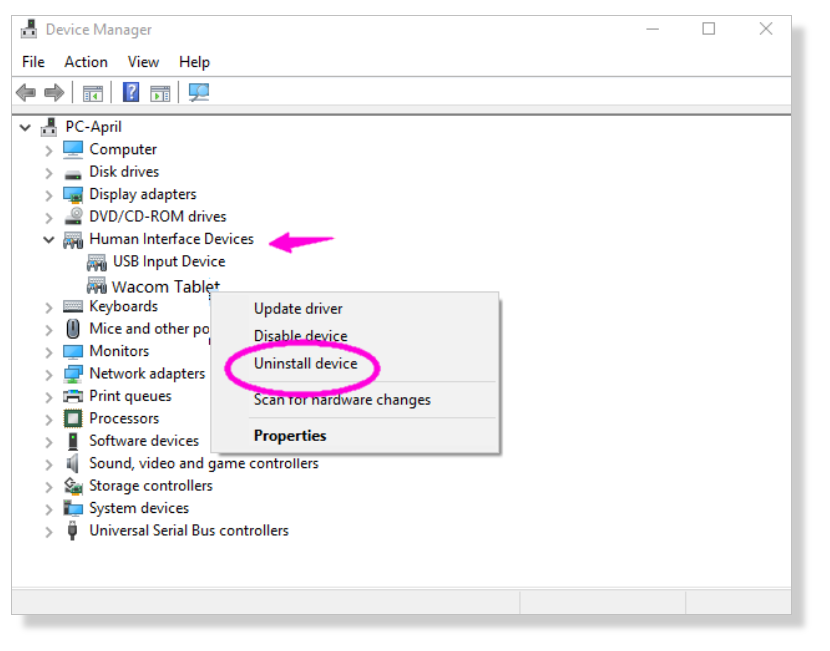
نصب تبلت گرافیکی با بلوتوث:
برای نصب بیسیم تبلت از طریق بلوتوث ابتدا باید مراحل بالا را کامل انجام دهید. پس از اطمینان از کار کردن قلم، کابل آنرا جدا کرده و بلوتوث سیستم را در حالت جستجو قرار دهید. سپس دکمه بلوتوث دستگاه را نگه دارید تا مدل تبلت را در قسمت تنظیمات بلوتوث مشاهده کنید. در انتها دو دستگاه را با هم Pair کنید.

برای کار با گوشی و تبلت ابتدا مطمئن شوید که دستگاه شما با تبلت گرافیکی شما سازگار است. سپس در کامپیوتر به اپلیکیشن Wacom Tablet Centre بروید و (Firmware) تبلت خود را بروزرسانی کنید. سپس از طریق آداپتور OTG تبلت گرافیکی را به گوشی وصل کنید و با اپلیکیشنهای سازگار کار کنید.
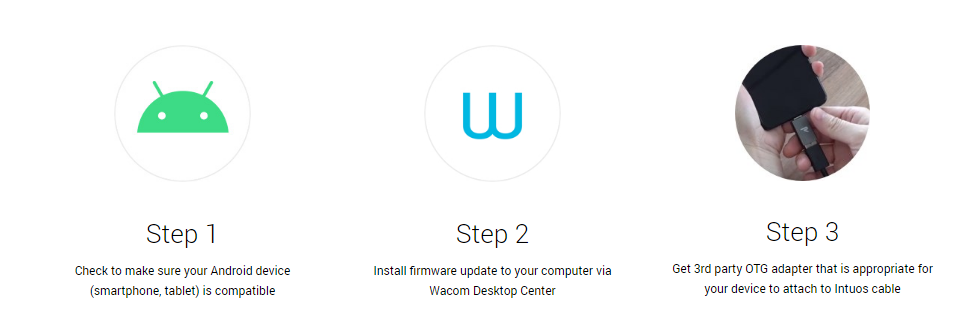
لیست گوشی و تبلت های سازگار:
- Asus Zenfone 3 / Type-C
- Asus Zenfone 4 / Type-C
- Asus Zenpad / Type-C
- Asus Zenpad 3 8″ / Type-C
- Caterpillar CAT S60 / Type-C
- Google Pixel 3 / Type-C
- Huawei Honor 8X / microUSB
- Huawei P10 / Type-C
- Huawei P20 / Type-C
- Huawei P30 / Type-C
- Huawei MediaPad M5 Lite / microUSB
- Huawei Mate 10 Pro / Type-C
- Huawei Mate 20 Pro UD / Type-C
- Huawei Nova 4 / Type-C
- LG G6 / Type-C
- LG Nexus 5X / Type-C
- NEC LAVIE / Type-C
- Nokia 7 Plus / Type-C
- Nokia 8.1 / Type-C
- Nokia 9 Pure View / Type-C
- Oneplus Oneplus 6 / Type-C
- *Oppo Oppo A5 / Type-C / microUSB
- **Samsung Galaxy Note 10 / Type-C
- **Samsung Galaxy Note 10+ / Type-C
- **Samsung Galaxy Note 8 / Type-C
- **Samsung Galaxy Note 9 / Type-C
- Samsung Galaxy Tab S3 / Type-C
- Samsung Galaxy Tab S4 / Type-C
- Samsung Galaxy S10+ / Type-C
- SHARP Aquos Sense plus / Type-C
- *Sony Xperia X / microUSB
- *Sony Xperia XZ2 / Type-C
- *Vivo Y93 / microUSB
- Xiaomi Mi 6 / Type-C
- Xiaomi Mi9T Pro / Type-C
- Xiaomi Redmi Note 7 / Type-C
- Xiaomi 5X / Type-C
- * USB Connectivity must be changed within your Android settings
- ** Cursor changes to a Dot
لیست آدابتورهای اتصال اینتوس به گوشی و تبلت:
- CableCreation CC0018 / Type-C
- Rampow USB C to USB3.1 / Type-C
- StarTech UUSBOTGW / microUSB
- Ugreen10822 / microUSB
- Nonda MI22SGRN / Type-C
- Basesailor B07449RJV8 / Type-C
اپلیکیشن های پیشنهادی شرکت وکام برای کار با اینتوس وکام روی سیستم عامل اندرویید:
 AutoDesk Sketchbook – Sketchbook allows creatives to quickly sketch concepts or create fully finished and colored artwork. Used by millions who want to create whenever that moment strikes
AutoDesk Sketchbook – Sketchbook allows creatives to quickly sketch concepts or create fully finished and colored artwork. Used by millions who want to create whenever that moment strikes
 ibisPaint – ibisPaint is perfect for creating manga and comic art. With countless brushes and great manga focused features, you’ll be creating your first comic in no time
ibisPaint – ibisPaint is perfect for creating manga and comic art. With countless brushes and great manga focused features, you’ll be creating your first comic in no time
 MediBang Paint – MediBang Paint is a free lightweight digital painting and comic creation program that comes loaded with brushes, fonts, pre-made backgrounds, and other resources
MediBang Paint – MediBang Paint is a free lightweight digital painting and comic creation program that comes loaded with brushes, fonts, pre-made backgrounds, and other resources
 Bamboo Paper – Bamboo Paper allows you to sketch, take notes and ideate with ease. Turn your mobile device into a virtual paper notebook
Bamboo Paper – Bamboo Paper allows you to sketch, take notes and ideate with ease. Turn your mobile device into a virtual paper notebook
- توجه داشته باشید که قلم نوری در حالت کار با گوشی یا تبلت (Phone Mode) فقط روی قسمت سمت چپ صفحه خود کار میکند.
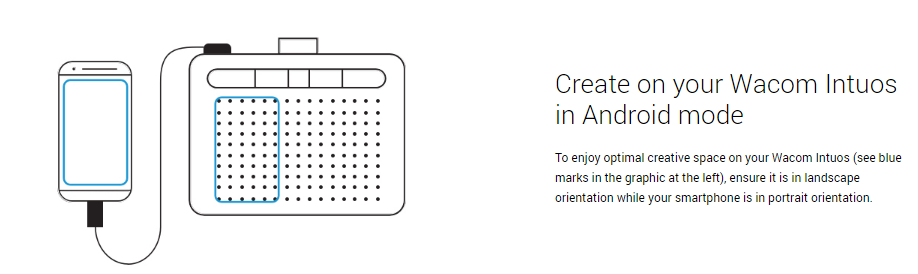
نصب قلم نوری روی سیستم عامل مکینتاش:
برای نصب تبلت های گرافیکی وکام روی سیستم عامل های مکینتاش مراحل انجام کار مانند قبل است. درایور مدل مربوطه را از سایت وکام ایران یا وکام دانلود کنید و کابل را به کامپیوتر وصل کنید سپس فایل (DMG) را اجر کنید. پس از تکمیل شدن مراحل نصب کامپیوتر را روشن و خاموش کنید. پس از روشن شدن کامپیوتر و تکمیل ادامه مراحل نصب از قلم و تبلت خود استفاده کنید.
- گاهی اوقات در سیستم عاملهای مکینتاش مشاهده شده است که تمامی مراحل نصب انجام میشود و اپلیکیشنهای وکام روی دسکتاپ ظاهر میشوند، ولی قلم کار نمیکند. در این حالت بایستی به قسمت تنظیمات و دسترسی مکینتاش رفته و دسترسی قلم به اپلیکیشن ها را آزاد کرد.
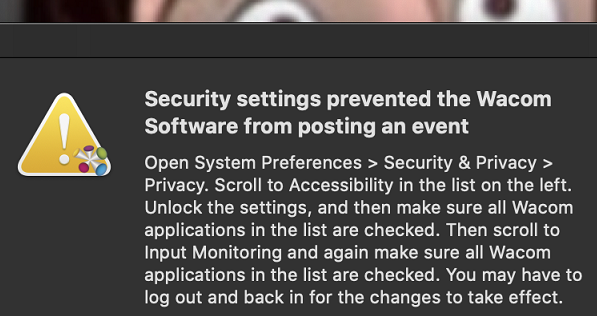
- گاهی اوقات نیز پس از اتمام مراحل نصب، پیغام نصب موفقیت روی دسکتاپ ظاهر میشود و پیشنهاد Restart سیستم عامل داده میشود. ولی بعد از روشن شدن مجدد، ادامه مراحل نصب مشاهده نمیشود و کاربر با پیغام تبلت پیدا نمیشود، مواجه میشود. در این صورت باید به مواردی مانند سازگاری درایور با نوع سیستم عامل و درست بودن خود سیستم عامل را بررسی کرد.
- راهنمای نصب وکام روی macOS 14
- راهنمای نصب وکام روی macOS 13
- راهنمای نصب وکام روی macOS 12
- راهنمای نصب وکام روی macOS 11
در حال حاضر آخرین نسخه درایور وکام macOS Driver 6.4.4-5 با همه مدل های جدید مکینتاش با چیپ سیلیکونی مانند M1, M2, M2 MAX, M2 Pro با macOS 11 – 14 سازگار است. برای نصب قلم نوری وکام روی مدل های با OS قدیمی تر در صورت کار نکردن این نسخه باید با مراجعه به صفحه درایور در سایت وکام نسخه های قبل تر را دانلود و نصب کرد.
- فیلم های آموزشی مشکلات نصب درایور وکام روی مکینتاش در سایت یوتیوب
راهنمای نصب اینتوس پرو پیپر ادیشن:Pro
نسخه کاغذی (Paper Edition) تبلت گرافیکی اینتوس پرو قابلیت جدیدی به این دستگاه اضافه میکند که بوسیله آن کاربر میتواند با خودکار مخصوص با نوک (finetip) روی کاغذ معمولی طرح، اسکتچ، نقاشی و دستنوشته های خود را در هر زمان و مکانی و بدون نیاز به کامپیوتر، اجرا و ذخیره کند. سپس میتوان فایلهای ذخیره شده را از طریق بلوتوث به سیستم عاملهای ویندوز، مکینتاش و اندرویید انتقال داد و آنها را به کمک اپلیکیشن (InkSpace) به دنیای دیجیتال وارد کرد و به شکل دلخواه ویرایش و با فرمتهای مختلف ذخیره کنید و انتشار دهید.

- برای کار با نسخه کاغذی اینتوس پرو وکام ابتدا باید دستگاه را طبق مراحل زیر نصب کنید:
- ابتدا مطمئن شوید که با فشار دادن دکمه پاور کنار تبلت دستگاه شما روشن است.
- تنظیمات بلوتوث کامپیوتر خود را باز کنید. سپس دکمه گرد سمت راست روی صفحه تبلت را نگهدارید تا چراغ آبی رنگ کنار آن شروع به چشمک زدن کند.
- داخل قسمت تنظیمات بلوتوث“Bluetooth Intuos Pro” را انتخاب کنید و دو دستگاه را با هم ‘Pair’ کنید.
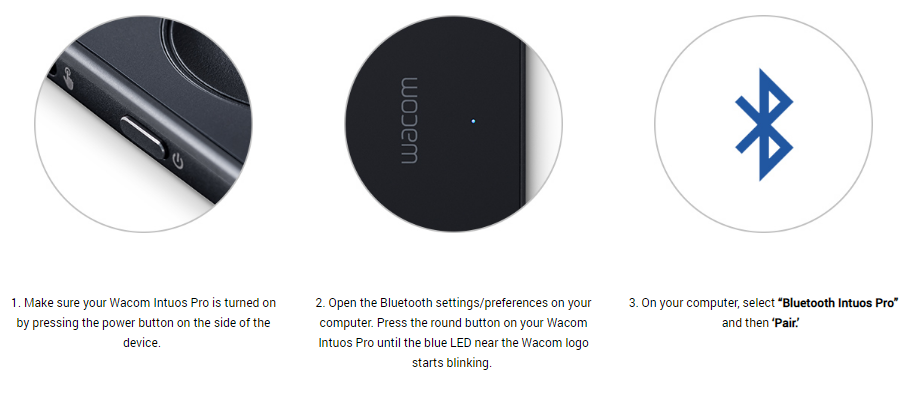
- برای انتقال فایلهای ذخیره شده داخل اینتوس پرو نسخه کاغذی بایستی مراحل زیر را انجام داد:
- در صورت نصب نکردن درایور، آنرا به صورت کامل نصب کنید.
- نرم افزار Inkspace را ابتدا دانلود و سپس داخل سیستم عامل اجرا کنید.
- پس از باز کردن نرم افزار طبق دستورالعملهای داخل آن ادامه دهید.

- برای ذخیره طرح ها و ادامه لایه بندی و طراحی باید به روش زیر عمل کرد:
- ابتدا مظمئن شوید که تبلت گرافیکی در هنگام طراحی روی کاغذ روشن است.
- برای ذخیره طرح اولیه و شروع یک کار جدید، دکمه گرد را فشار دهید. رنگ LED + روی دکمه از آبی به سبز تغییر میکند.
- برای ایجاد یک لایه جدید روی همان دکمه گرد دوبار فشار دهید و اسکیتچ خود را ادامه دهید. در این حالت LED + روی دکمه دوبار چشمک آبی رنگ میزند.
- هر زمان که کار و اسکتچ زدن شما تمام شد، یکبار دکمه گرد روی تبلت را فشار دهید.
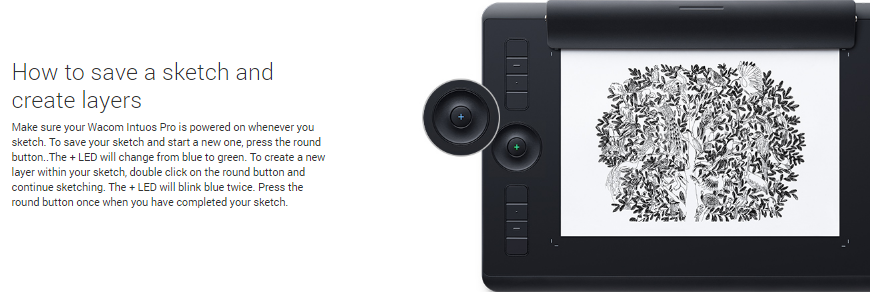
ثبت نام در سایت وکام:
هنگامیکه درایور محصول وکام را روی سیستم نصب میکنید، در آخرین مرحله نصب از شما خواسته میشود که محصول خود را رجیستر کنید و در واقع در سایت وکام ثبت نام کنید تا به عنوان یک عضو از خانواده وکام و با یک اکانت مخصوص خود از اطلاعیه و اخبار شرکت وکام آگاهی پیدا کنید.

این مرحله از نصب و ثبت نام در سایت وکام اختیاری است و کاربر میتواند از انجام آن صرف نظر کند. البته گاهی شرکت وکام برای برخی از مدلهای خود تعدادی نرم افزارهای مناسب و حرفه ای به عنوان هدیه خرید ارائه میکند که برای استفاده دانلود آنها از سایت وکام و استفاده کردن، ثبت نام در سایت وکام الزامی است.
امیدوارم مواردی که در این مقاله برای شما توضیح دادم مفید و کاربردی باشند.
وکام ایران نمایندگی فروش و خدمات محصولات وکام در ایران






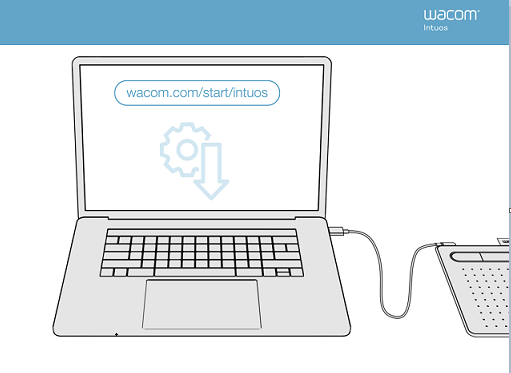
سلام
دستگاه در سایت وکام رجیستر نمی شه!
ظاهرا به دلیل مشکلات تحریم
چطور میشه مشکل رو حل کرد؟
سلام
بله متاسفانه در حال حاضر امکانش نیست. فقط با استفاده از وی پی ان شاید امکانش باشد. البته برای کار کردن با تبلت گرافیکی نیازی به رجیستر کردن در سایت نیست.
سلام من اینتوس پرو خریدم ولی وقتی به لپ تاپ وصل میکنم ارور میاد مینویسه درایو اچ write protected
چجوری میشه این مشکل حل کرد
با بلوتوثم نشد وصل شم
سلام
این ارور مربوط به تنظیمات ویندوز میباشد.
Thank you!!1
سلام.من چندروزیه قلم نوری وکام مدل one by672 رو خریداری کردم.درایورش رو نصب کردم و روز اول کارکرد و روز دوم وقتی اومدم کارکنم ارور 0x87E10BC6رو میده و نمیتونم کارکنم.باید چیکارکنم تا درست بشه؟؟؟
ضمن اینکه درایورش رو پاک کردم و الان که میرم از سایت نصب کنم ارور سرور میده.چه کنم؟؟
لطفا راهنمایی کنید.ممنون
سلام
احتمالا از دیجی کالا خرید کردید
سلام و عرض ادب.. ببخشید من یک قلم نوری مدل cte 630 دارم.. هر کاری میکنم کانکت نمیشه.. میشه راهنمایی کنید
سلام
لطف کنید تماس بگیرید.
سلام وقت بخیر
من تبلت گرافیکی و نصب کردم کامل ولی وقتی توی فتوشاپ میخوام ازش استفاده بکنم کلا میپره و فتوشاپم هم هنگ میکنه
بعد که خواستم قسمت Wacom Display settings ارور میده
اینم متن ارور
No Wacom Displays
No supported Wacom pen display connected . This software not required by and does not work with all Wacom tablet
میشه راهنمایی بکنید
ممنون
سلام
تبلت روی سیستم شما نصی نشده است.
احتمالا مشکل از سیستم عامل شما است و باید ارتقا یا عوض شود.
سلام خسته نباشید
من زمانی که میخوام از طریق بلوتوث با دستگاه کار کنم نمیتونم چون از من کد میخواد، راهی نیست که روی ویندوز 10 بشه با بلوتوث وصل شد؟ و اگر راهی نداره آیا اینکه دستگاه همیشه با کابل به سیستم وصل باشه براش مشکلی ایجاد نمیکنه؟
ممنون
سلام
بلوتوث دستگاه شما باید نسل چهار باشد و احتیاجی به کد ندارد مگر اینکه تنظیمات بلوتوث شما به شکلی باشد که کد نیاز باشد.
خیر کار کردن با کابل مشکلی برای شما ایجاد نمیکند.
سلام
وقت بخیر
من قلم نوری وکام مدیوم دارم
با کابل به کامپیوترم وصل میشه
ولی نمیتونم با بلوتوث با کامپیوتر کانکت شم
ابزار سخت افزاری خاصی میخواد؟
من یه دانگل بلوتوث دارم, خواستم با اون به کامپیوتر وصل شم, که نمیشه.
ممنون میشم که کمکم کنید.
سلام
شما دقیقا چه مدلی دارید؟
سلام من حدود 3.4 سال پیش قلم نوری وکام مدل ctl4100 خریدم. و تازه بازش کردم که باهاش کار کنم میبینم کابل اتصال همراهش نیست. باید برم جدا براش بخرم؟ ممنونم میشم راهنمایی کنید.
سلام
باید داخلش باشد. در هر صورت اگر نیست باید جداگانه تهیه کنید.
با سلام و ادب
من یکی از محصولات وکام مدل Intuos Pro رو خریدلری کردم از شرکتتون
میخواستم بابت خریدم و نحوه ارسالش خدمتتون بگم که برخورد و نحوه ارسالتون و زمان تحویل کالا عالی بود
و این باعث میشه توقع خریدار از شرکتهای دیگه بره بالا 🙂
یه تشکر ویژه هم داشتم از جناب مهندس پورحسینی با اینکه بنده مشکل وسواس دارم و با اینکه سر پرسنل شرکتتون
خیلی شلوغه ، با این حال با صبوری و اخلاق خوب ایشون و پرسنلتون خریدمو انجام دادم حتی تا حد آنباکسینگ محصول
کنارم بودن و بدون ذره ای مشکل و دلشوره به اون محصولی که دوست داشتم رسیدم .
برای مهندس پور حسینی و شرکت محترم وکام ایران بهترین هارو آرزو میکنم
درود بر شما
ممنون از شما باعث افتخار ماست که شما از خریدتون راضی هستید.
موفق باشید.
سلام من دخترم داره برای کنکور آماده میشه مرتب کلاس و آزمون آنلاین داره برای اینکه بتونه بدون نیاز به پرینت آزمون وسیعتر کارش رو انجام بده میتونه از قلم نوری استفاده کنه که بتونه به لپتاپ ش وصل کنه اگه بله شما چی پیشنهاد میدین
سلام
به نظر من وان بای وکام مدیوم
سلام روز بخیر ببخشید من وکام وان ۱۳ خریدم
الان برای راه اندازی کابل نداره و اینکه قلم نوری رو شناسایی کردهولی صفحه وکام سیاهه و روشن نمیشه امکانش هست کمکم کنید برا طراحی میخام یا یه شماره تماس بذارید حظورا بیارم راه اندازی کنید برام؟
سلام وقت بخیر
اینکه کابل ندارد را متوجه منظورتون نمیشم وکام وان متعلقات و کابل هاش کامل داخل جعبه موجود می باشد.
شماره تماس:09123473632
سلام وقتتون بخیر.تو نصب برنامه wacom tabletبه این ارور بر میخورم(Platform not supported) باید چیکار کنم؟
درود
باید سیستم عاملتون تغییر یا ارتقا دهید.
سلام. من مدل intuos را روی ویندوز 7 نسخه 64 بیتی میخام نصب کنم. حین نصب پیام میده که Net Package. باید نصب بشه. منظورش دقیقا چه نرم افزاری هست؟
سلام
مشکل از سیستم عامل شماست یا به روزش کنید یا net fram packge 5 به بالا نصب کنید.
سلام وقتتون بخیر
ببخشید من وکام وان رو نمی تونم راه اندازی کنم همه ی مراحلشو رفتم قلمش کار می کنه ولی صفحش اصلا روشن نمیشه و اون قسمت وکام سنترم اصلا باز نمیشه رجیستر کنم
ممنون میشم راهنماییم کنید
سلام محصولتون از کجا خریداری کردید.
سلام و درود.برای اتصال intous 4(PTK-440) به سیستم عامل مک 14.2.1 دچار مشکل شدم.پیغامno wacom device connected میده.ممنوم میشم راهنمایی کنید.
سلام به قسمت مقالات راهنمای نصب مراجعه کنید.
سلام وقت بخیر.من مدتی پیش ازتون یک وکام مدیوم اینتوس پرو تهیه کردم. امروز بعد از ۱ ماه استفاده بعد از اپدیت سیستم عامل که مک هست تمام تنظیمات وکامم ریستارت شد.به وسیله فایل بک اپی که از تنظیمات داشتم از طریق wacom tablet utility اقدام با ریستور کردن کردم . ولی تنظیمات برنمیگرده و یک سری تنظیمات نامشخص میاد. میخواستم بدونم راهی هست؟ یا باید از اول انجام بدمش.
و این دلیل میتونه به دلیل رجیستر نکردن دستگاه باشه ؟ چون با وی پی ان هم نمیشه رجیسترش کرد.
سلام این مشکل ربطی به رجیستر ندارد
احتمال زیاد مربوط به آپدیت سیسستم عامل شما است.
به قسمت مقاله مربوط به نصب قلم نوری مراجعه کنید.